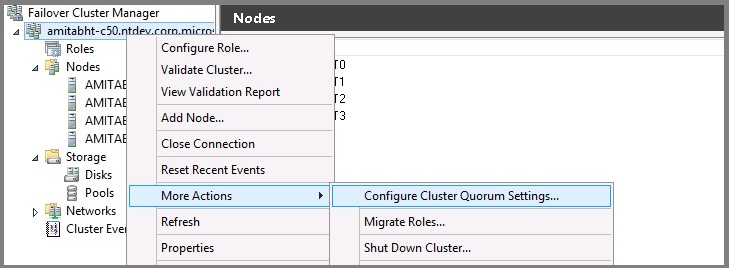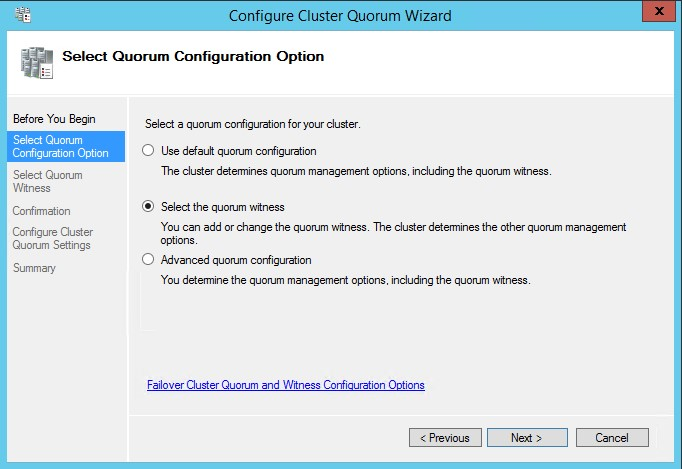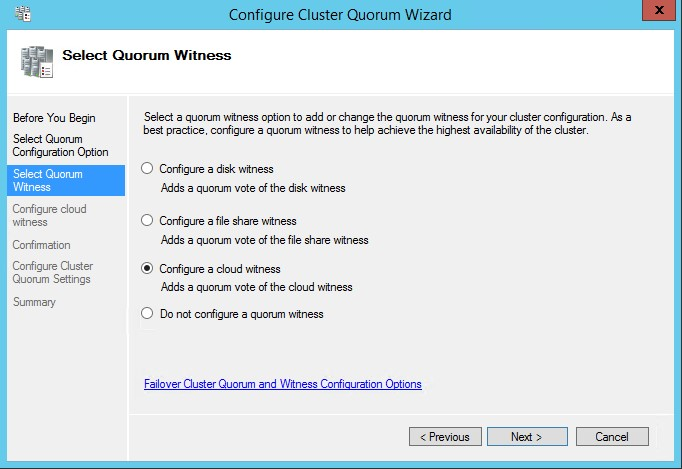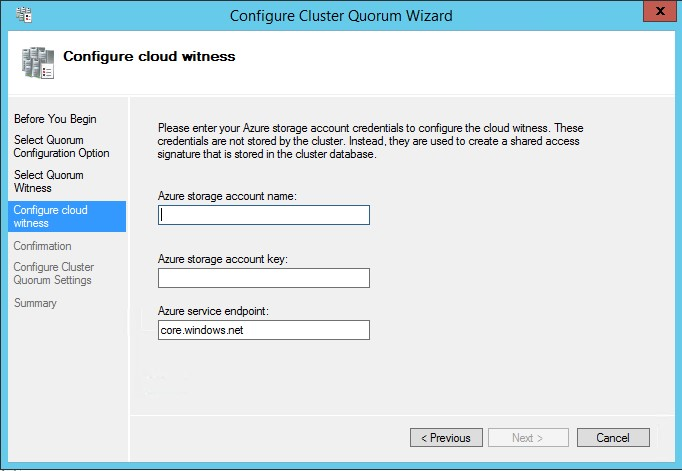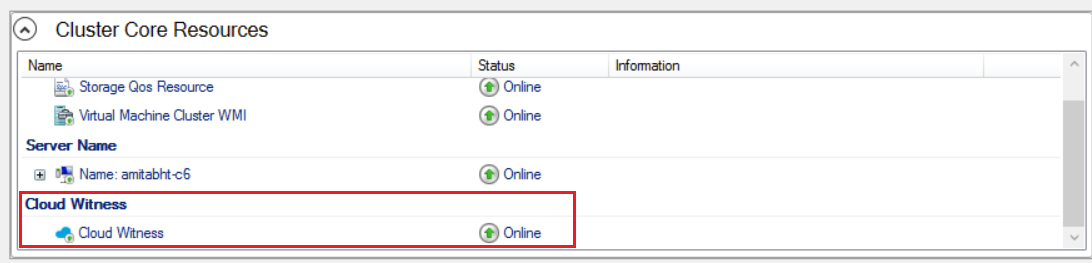Azure VM'lerinde SQL Server için küme çekirdeğini yapılandırma
Şunlar için geçerlidir:Azure VM'de SQL Server
Bu makalede, Azure Sanal Makineler'de (VM) SQL Server üzerinde çalışan bir Windows Server Yük Devretme Kümesi için üç çekirdek seçeneğinden birini yapılandırmanız öğretildi: disk tanığı, bulut tanığı ve dosya paylaşımı tanığı.
Genel Bakış
Küme çekirdeği, kümenin düzgün başlaması veya çalışmaya devam etmesi için etkin küme üyeliğinin parçası olması gereken oylama öğelerinin sayısına göre belirlenir. Çekirdek kaynağını yapılandırmak, iki düğümlü bir kümenin yalnızca bir düğümle çevrimiçi olarak devam etmesini sağlar. Windows Server Yük Devretme Kümesi, Azure VM'lerinde SQL Server yüksek kullanılabilirlik seçenekleri için temel alınan teknolojidir: yük devretme kümesi örnekleri (FC'ler) ve kullanılabilirlik grupları (AG'ler).
Disk tanığı en dayanıklı çekirdek seçeneğidir, ancak Azure VM'de SQL Server'da disk tanığı kullanmak için, yüksek kullanılabilirlik çözümüne bazı sınırlamalar getiren bir Azure paylaşılan diski kullanmanız gerekir. Bu nedenle, yük devretme kümesi örneğinizi Azure paylaşılan diskleriyle yapılandırırken bir disk tanığı kullanın, aksi takdirde mümkün olduğunda bir bulut tanığı kullanın. Bulut tanığını desteklemeyen Windows Server 2012 R2 veya daha eski bir sürümünü kullanıyorsanız, dosya paylaşımı tanığı kullanabilirsiniz.
Azure VM'lerinde SQL Server için aşağıdaki çekirdek seçenekleri kullanılabilir:
| Bulut tanığı | Disk tanığı | Dosya paylaşımı tanığı | |
|---|---|---|---|
| Desteklenen işletim sistemi | Windows Server 2016+ | Tümü | Tümü |
Çekirdek hakkında daha fazla bilgi edinmek için bkz. Windows Server Yük Devretme Kümesine genel bakış.
Bulut tanığı
Bulut tanığı, küme çekirdeği üzerinde oy sağlamak için Microsoft Azure depolama kullanan bir yük devretme kümesi çekirdek tanığı türüdür.
Aşağıdaki tabloda bulut tanığı hakkında ek bilgiler ve dikkat edilmesi gerekenler yer alır:
| Tanık türü | Description | Gereksinimler ve öneriler |
|---|---|---|
| Bulut tanığı |
|
|
Yük Devretme Kümeniz için bir Bulut Tanığı çekirdek kaynağı yapılandırırken şunları göz önünde bulundurun:
- Yük Devretme Kümeniz, Erişim Anahtarını depolamak yerine bir Paylaşılan Erişim Güvenliği (SAS) belirteci oluşturur ve güvenli bir şekilde depolar.
- Oluşturulan SAS belirteci, Erişim Anahtarı geçerli kaldığı sürece geçerlidir. Birincil Erişim Anahtarını döndürürken, Birincil Erişim Anahtarını yeniden oluşturmadan önce Bulut Tanığı'nı (bu Depolama Hesabını kullanan tüm kümelerinizde) İkincil Erişim Anahtarı ile güncelleştirmek önemlidir.
- Bulut Tanığı, Azure Depolama Hesabı hizmetinin HTTPS REST arabirimini kullanır. Bu, HTTPS bağlantı noktasının tüm küme düğümlerinde açık olmasını gerektirdiği anlamına gelir.
Bulut tanığı bir Azure Depolama Hesabı gerektirir. Depolama hesabı yapılandırmak için şu adımları izleyin:
- Azure Portal’ında oturum açın.
- Hub menüsünde Yeni -> Veri + Depolama -> Depolama hesabı'nı seçin.
- Depolama hesabı oluştur sayfasında aşağıdakileri yapın:
- Depolama hesabınız için bir ad girin. Depolama hesabı adları 3 ile 24 karakter arasında olmalı ve yalnızca sayıyla küçük harf içermelidir. Depolama hesabı adı da Azure içinde benzersiz olmalıdır.
- Hesap türü için Genel Amaçlı'yı seçin.
- Performans için Standart'ı seçin.
- Çoğaltma için Yerel olarak yedekli depolama (LRS) seçeneğini belirleyin.
Depolama hesabınız oluşturulduktan sonra, yük devretme kümeniz için bulut tanığı çekirdek kaynağınızı yapılandırmak için şu adımları izleyin:
Mevcut Set-ClusterQuorum PowerShell komutunun Bulut Tanığına karşılık gelen yeni parametreleri vardır.
PowerShell komutunu kullanarak cmdlet Set-ClusterQuorum ile bulut tanığını yapılandırabilirsiniz:
Set-ClusterQuorum -CloudWitness -AccountName <StorageAccountName> -AccessKey <StorageAccountAccessKey>
Nadir durumlarda farklı bir uç nokta kullanmanız gerekir. Bu PowerShell komutunu kullanın:
Set-ClusterQuorum -CloudWitness -AccountName <StorageAccountName> -AccessKey <StorageAccountAccessKey> -Endpoint <servername>
Depolama Hesabı Erişim Anahtarı'nı bulma konusunda yardım için bulut tanığı belgelerine bakın.
Disk tanığı
Disk tanığı, Küme Kullanılabilir Depolama grubundaki küçük bir kümelenmiş disktir. Bu disk yüksek oranda kullanılabilir ve düğümler arasında yük devredebilir.
Disk tanığı, Azure paylaşılan diskleriyle yük devretme kümesi örneği gibi paylaşılan bir depolama yüksek kullanılabilirlik çözümüyle kullanıldığında önerilen çekirdek seçeneğidir.
Aşağıdaki tabloda çekirdek disk tanığı hakkında ek bilgiler ve dikkat edilmesi gerekenler yer alır:
| Tanık türü | Description | Gereksinimler ve öneriler |
|---|---|---|
| Disk tanığı |
|
|
Azure paylaşılan diskini disk tanığı için kullanmak için önce diski oluşturup bağlamanız gerekir. Bunu yapmak için Azure paylaşılan disk yük devretme kümesi örneği kılavuzunun Disk bağlama bölümündeki adımları izleyin. Diskin premium olması gerekmez.
Diskiniz bağlandıktan sonra aşağıdaki adımları izleyerek küme depolama alanına ekleyin:
- Yük Devretme Kümesi Yöneticisi’ni açın.
- Sol gezinti bölmesindeki Depolama'nın altında Diskler'i seçin.
- Sağ gezinti bölmesindeki Eylemler'in altında Disk Ekle'yi seçin.
- Yeni bağladığınız Azure paylaşılan sürücüsünü seçin ve adı (örneğin
Cluster Disk 3) not edin.
Diskiniz kümelenmiş depolama alanı olarak eklendikten sonra PowerShell kullanarak disk tanığı olarak yapılandırın:
Mevcut Set-ClusterQuorum PowerShell komutunun Bulut Tanığına karşılık gelen yeni parametreleri vardır.
PowerShell cmdlet'ini Set-ClusterQuorumkullanırken disk tanığı parametresi olarak dosya paylaşımının yolunu kullanın:
Set-ClusterQuorum -NodeAndDiskMajority "Cluster Disk 3"
Yük Devretme Kümesi yöneticisini de kullanabilirsiniz; bulut tanığıyla aynı adımları izleyin, ancak bunun yerine çekirdek seçeneği olarak disk tanığını seçin.
Dosya paylaşımı tanığı
Dosya paylaşımı tanığı, genellikle Windows Server çalıştıran bir dosya sunucusunda yapılandırılmış bir SMB dosya paylaşımıdır. Kümeleme bilgilerini bir witness.log dosyasında tutar, ancak küme veritabanının bir kopyasını depolamaz. Azure'da, ayrı bir sanal makinede dosya paylaşımı yapılandırabilirsiniz.
Ortamınızda disk tanığı veya bulut tanığı kullanılamıyorsa veya desteklenmiyorsa dosya paylaşımı tanığı yapılandırın.
Aşağıdaki tabloda çekirdek dosya paylaşımı tanığı hakkında ek bilgiler ve dikkat edilmesi gerekenler yer alır:
| Tanık türü | Description | Gereksinimler ve öneriler |
|---|---|---|
| Dosya paylaşımı tanığı |
|
Aşağıdakiler, dosya paylaşım tanığını barındıran bir dosya sunucusu için ek hususlardır:
|
Dosya paylaşımınızı oluşturduktan ve izinleri düzgün yapılandırdıktan sonra, dosya paylaşımını kümelenmiş düğümlerinize bağlayın. Dosya paylaşımını bağlamak için premium dosya paylaşımı yük devretme kümesi örneği nasıl yapılır kılavuzunun dosya paylaşımını bağlama bölümünde açıklandığı gibi aynı genel adımları izleyebilirsiniz.
Dosya paylaşımınız düzgün yapılandırıldıktan ve bağlandıktan sonra PowerShell'i kullanarak dosya paylaşımını çekirdek tanık kaynağı olarak ekleyin:
Set-ClusterQuorum -FileShareWitness <UNC path to file share> -Credential $(Get-Credential)
Paylaşımda tam yönetici haklarına sahip yerel (dosya paylaşımına) yönetici olmayan bir hesap için bir hesap ve parola girmeniz istenir. Küme adı ve parolayı şifreli tutar ve kimse tarafından erişilemez.
Yük Devretme Kümesi yöneticisini de kullanabilirsiniz; bulut tanığıyla aynı adımları izleyin, ancak bunun yerine çekirdek olarak dosya paylaşımı tanığını seçin.
Çekirdek oylamayı değiştirme
Windows Server Yük Devretme Kümesine katılan bir düğümün çekirdek oylarını değiştirmek mümkündür.
Düğüm oy ayarlarını değiştirirken şu yönergeleri izleyin:
| Qurom oylama yönergeleri |
|---|
| Her düğümün varsayılan olarak oy vermemeye başlaması gerekir. Her düğümün yalnızca açık gerekçeli bir oyu olmalıdır. |
| Kullanılabilirlik grubunun birincil çoğaltmasını veya bir yük devretme kümesi örneğinin tercih edilen sahiplerini barındıran küme düğümleri için oyları etkinleştirin. |
| Otomatik yük devretme sahipleri için oyları etkinleştirin. Otomatik yük devretme sonucunda birincil çoğaltmayı veya FCI'yi barındırabilecek her düğümün oyu olmalıdır. |
| Bir kullanılabilirlik grubunun birden fazla ikincil çoğaltması varsa, yalnızca otomatik yük devretmesi olan çoğaltmalar için oyları etkinleştirin. |
| İkincil olağanüstü durum kurtarma sitelerindeki düğümler için oyları devre dışı bırakın. İkincil sitelerdeki düğümler, birincil siteyle ilgili bir sorun yoksa kümeyi çevrimdışına alma kararına katkıda bulunmamalıdır. |
| En az üç çekirdek oyuyla tek sayıda oy elde edin. İki düğümlü bir kümede gerekirse ek oylama için bir çekirdek tanığı ekleyin. |
| Yük devretme sonrasında oy atamalarını yeniden değerlendirin. İyi durumdaki bir çekirdeği desteklemeyen bir küme yapılandırmasına yük devretmek istemezsiniz. |
Sonraki Adımlar
Daha fazla bilgi edinmek için şu makalelere bakın:
- Azure VM'lerinde SQL Server için HADR ayarları
- Azure VM'lerinde SQL Server ile Windows Server Yük Devretme Kümesi
- Azure VM'lerinde SQL Server ile Always On kullanılabilirlik grupları
- Azure VM'lerinde SQL Server ile Windows Server Yük Devretme Kümesi
- Azure VM'lerinde SQL Server ile yük devretme kümesi örnekleri
- Yük devretme kümesi örneğine genel bakış
Geri Bildirim
Çok yakında: 2024 boyunca, içerik için geri bildirim mekanizması olarak GitHub Sorunları’nı kullanımdan kaldıracak ve yeni bir geri bildirim sistemiyle değiştireceğiz. Daha fazla bilgi için bkz. https://aka.ms/ContentUserFeedback.
Gönderin ve geri bildirimi görüntüleyin